Un "tema" nel sistema operativo Windows è un insieme di elementi grafici per decorare l'interfaccia di sistema, integrato da uno schema individuale per l'annuncio di eventi di sistema. La distribuzione del sistema operativo viene fornita per impostazione predefinita con una serie di tali schemi, tra cui l'utente può scegliere quello che gli si addice meglio. È vero, gli utenti di non tutte le versioni di Windows hanno accesso a questo lusso, ma non tutti devono essere sconcertati dal problema di tornare al design originale dell'interfaccia.
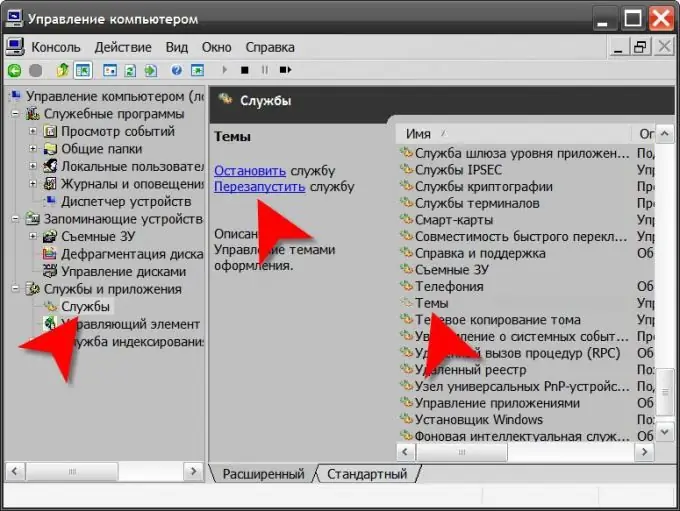
Istruzioni
Passo 1
Inizia facendo clic con il pulsante destro del mouse sull'immagine di sfondo sul desktop se desideri tornare al tema Windows predefinito nella versione XP di quel sistema. Nel menu contestuale che si apre, seleziona la riga "Proprietà". Il controllo di selezione del tema si trova nella primissima scheda ("Temi") della finestra che si apre ("Proprietà: Visualizzazione") - questo è un elenco a discesa sotto la didascalia "Temi". Espandilo facendo clic con il mouse o premendo la scorciatoia da tastiera alt="Immagine" e la freccia giù, quindi seleziona dall'elenco il tema che consideri standard per la tua versione del sistema operativo - ad esempio, fai clic sulla riga "Classico". Successivamente, fare clic sul pulsante "OK" o "Applica" e il sistema modificherà l'aspetto e il design del suono dell'interfaccia grafica in base alla scelta effettuata.
Passo 2
Se stai utilizzando una versione successiva di questo sistema operativo (Windows Vista o Windows 7), dopo aver fatto clic sull'immagine di sfondo del desktop, seleziona la sezione "Personalizzazione" nel menu e in essa la voce "applica il tema standard di Windows ". Questo sarà sufficiente per il normale funzionamento di ritorno al tema di base del sistema operativo.
Passaggio 3
Se l'operazione di ripristino del tema standard non funziona in modalità normale, hai diverse opzioni per rimettere tutto a posto. Uno di questi è riprodurre l'ultima delle versioni correttamente funzionanti del sistema dal punto di ripristino. Un altro consiste nell'utilizzare il disco di installazione del sistema operativo eseguendo l'operazione di installazione in modalità di aggiornamento. Il terzo è provare ad avviare o riavviare autonomamente il servizio responsabile del corretto funzionamento dei temi. Per fare ciò, fare clic con il pulsante destro del mouse sull'icona "Risorse del computer", selezionare "Gestisci" e trovare la sezione "Servizi e applicazioni" nel riquadro sinistro del componente avviato. Dopo averlo aperto, trova e seleziona la riga "Temi" nel riquadro di destra, quindi nel riquadro centrale, fai clic sul collegamento "Esegui" o "Riavvia".






